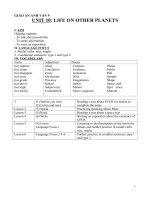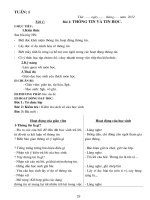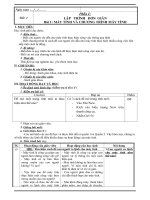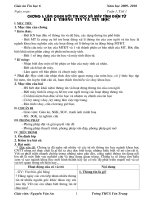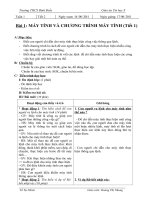giao an tin 10- hoc ki 2_2008-2009
Bạn đang xem bản rút gọn của tài liệu. Xem và tải ngay bản đầy đủ của tài liệu tại đây (1019.1 KB, 58 trang )
Giáo án Tin học 10
Ngày soạn
02/01/2208
Chơng III. Soạn thảo văn bản
Tiết 37. Bài 14. Khái niệm về soạn thảo văn bản (T1)
I. Mục tiêu của bài:
Nắm đợc các chức năng chung của hệ soạn thảo văn bản, các khía niệm liên quan
đến việc trình bày văn bản.
II. Chuẩn bị:
1. Phơng tiện:
- Sử dụng bảng (Nếu có máy chiếu thì tốt hơn)
- Có thể lấy một hệ soạn thảo bất kì để trình diễn sau mỗi đặc điểm của hệ soạn thảo đ-
ợc nêu.
2. Phơng pháp:
Thuyết trình + vấn đáp.
III. Các bớc lên lớp:
1. ổn định lớp:
2. Kiểm tra bài cũ: Không
3. Bài mới:
Đặt vấn đề: Trong cuộc sống hàng ngày chúng ta đã gặp rất nhiều loại văn bản. Ch-
ơng này chúng ta đi tìm hiểu sâu về các chức năng và cách hoàn thiện văn bản qua hệ
soạn thảo văn bản. Hôm nay vào bài 14 KN về soạn thảo văn bản.
Hoạt động của Giáo viên và học sinh Mục tiêu của bài
GV: Trong cuộc sống có rất nhiều việc liên quan
đến soạn thảo văn bản, em hãy kể tên một số
công việc?
Phần mềm phổ biến để soạn thảo văn bản là
phần mềm gì?
HS: Trả lời.
Viết báo, viết thông báo, viết báo cáo sách.
GV: Sau khi nhập xong văn bản ta cần lu văn
bản lại bằng cách đặt tên và ghi lại.
Vậy đặt tên cho văn bản ta cần lu ý gì?
GV: Trong khi soạn thảo văn bản ra giấy ta th-
ờng có các thao tác nào?
HS: Trả lời.
GV: Đa ra khái niệm kí tự đoạn văn.
GV: Cũng có thể trình bày một số văn bản trình
bày đẹp sản phẩm của một phần mềm soạn thảo
1. Các chức năng chung của hệ
soạn thảo văn bản:
* KN (SGK):
a. Nhập và lu trữ văn bản:
- Ta nên tách rời việc gõ văn bản với
việc sửa đổi và trình bày văn bản.
- Lu văn bản: Thực hiện sau khi nhập
xong văn bản.
Cần chú ý:
+ Đặt tên cho văn bản theo đúng quy
ớc đặt tên trong hệ điều hành đang sử
dụng.
+ Tên văn bản phải mang tính gợi
nhớ
b. Sửa đổi văn bản:
- Sửa đổi kí tự: Xoá, chèn, thêm hoặc
thay thế kí tự hay cụm từ nào đó.
- Sửa đổi cấu trúc văn bản: Xoá, sao
chép, di chuyển, chèn thêm một đoạn
văn hay hình ảnh đã có sẵn.
c. Trình bày văn bản:
- Định dạng kí tự:
+ Phông chữ (Font):
Giáo án Tin học 10
để các em so sánh.
GV: Đặt câu hỏi về phông chữ, cỡ chữ, vị trí t-
ơng đối so với dòng kẻ em hiểu nh thế nào?
HS: Trả lời theo ý hiểu.
GV: Dẫn dắt vấn đề
Các hệ soạn thảo còn cung cấp một số công cụ
giúp tăng hiêu quả của việc soạn thảo văn bản.
Một số tiện ích: Giao diện ngày một đẹp và thân
thiện, nhiều công cụ trợ giúp làm giảm thời gian
soạn thảo.
GV: Nếu có máy tính tại lớp mỗi chức năng nên
làm ít nhất một ví dụ giúp học sinh hiểu bài hơn.
.VnTime, .VnTimeH,.VnArial,
Tahoma, Arial
+ Cỡ chữ (Size): 8,9,,14,
Thờng dùng cỡ 12 hoặc 14.
+ Kiểu chữ: Đậm, nghiêng, gạch
chân. Có thể kết hợp các kiểu chữ đó.
+ Màu sắc chữ (xanh, đỏ,)
+ Vị trí tơng đối so với dòng kẻ cao
hơn hoặc thấp hơn.
VD: m
2
, a12
+ Khoảng cách giữa các kí tự trong
một từ hay giữa các từ với nhau.
- Khả năng định dạng đoạn văn:
+ Vị trí lề trái, lề phải.
+ Căn lề (Trái, phải, giữa, hai bên)
+ Dòng đầu tiên thụt vào hay nhô ra
so với cả đoạn.
+ Khoảng cách đến đoạn văn bản tr-
ớc, sau.
+ Khoảng cách các dòng trong cùng
một đoạn.
- Khả năng định dạng trang in:
+ Lề trên, dới, trái, phải của trang.
+ Khổ giấy
+ Hớng giấy (ngang, dọc)
+ Tiêu đề.
d. Một số chức năng khác:
- Tìm kiếm và thay thế tự động, sửa
lỗi khi gõ sai.
- Tạo bảng và thực hiện tính toán sắp
xếp dữ liệu trong bảng.
- Chia văn bản thành các phần với
cách trình bày khác nhau.
- Tự động đánh số trang, phân biệt
trang chẵn và lẻ.
+ Chèn hình ảnh và kí hiệu đặc biệt
vào văn bản.
+ Kiểm tra chính tả, ngữ pháp, tìm từ
đồng nghĩa, thống kê
+ Hiển thị văn bản dới nhiều góc độ
khác nhau.
IV. Củng cố, ra BTVN, rút kinh gnhiệm bài giảng:
1. Củng cố: Gọi một học sinh nhắc lại các chức năng chung của hệ soạn thảo văn bản
(những ý chính).
2. Bài tập về nhà: Về nhà các em học kĩ bài.
3. Rút kinh nghiệm bài giảng:
Giáo án Tin học 10
Ngày soạn
06/01/2008
Tiết 38. Bài 14. Khái niệm về soạn thảo văn bản (Tiết 2)
I. Mục tiêu của bài:
- Có khái niệm về các vấn đề liên quan đến xử lí chữ Việt trong soạn thảo văn bản
- Hiểu một số quy ớc trong soạn thảo văn bản
- Làm quen và bớc đầu nhớ 1 trong 2 cách gõ văn bản
II. Chuẩn bị:
1. Phơng tiện:
- Sử dụng bảng (Nếu có máy chiếu Projector thì tốt hơn)
- Có thể lấy 1 hệ soạn thảo bất kì để trình diễn sau mỗi đặc điểm của hệ soạn
thảo.
2. Phơng pháp: Trực quan+Thuyết trình+Vấn đáp
III. Các bớc lên lớp:
1. ổn định lớp.
2. Kiểm tra bài cũ: Không
3. Bài mới
Hoạt động của Giáo viên và Học sinh Mục tiêu của bài
GV: Chúng ta cần biết và nắm đợc khái niệm về
các đơn vị xử lí văn bản
GV: Em hiểu thế nào là kí tự, từ, câu, dòng, đoạn
trong soạn thảo văn bản.
HS: Trả lời
GV: Bổ xung
- Kí tự: Là đơn vị nhỏ nhất tạo thành văn bản
VD: a,b,c,1,2,3,+,-,*,/
- Từ: Là tập hợp các kí tự. Các từ phân cách
nhau bởi dấu cách và trong 1 từ không đợc
chứa dấu cách.
- Dòng văn bản là tập hợp các từ theo chiều
ngang trên cùng 1 dòng.
- Câu là tập hợp nhiều từ kết thúc bằng 1 trong
các dấu câu.
- Đoạn văn bản gồm nhiều câu ghép lại. Giữa
các đoạn phân cách nhau bởi 1 dấu cách.
- Trang vb là phần vb đợc in trên 1 trang giấy.
- Trang màn hình là phần văn bản hiển thị trên
màn hình tại một thời điểm nào đó.
- Các dấu mở ngoặc đặt sát kí tự đầu tiên của từ
tiếp theo. Các dấu đóng ngoặc đặt sát kí tự cuối
cùng của từ trớc nó.
GV: Trên bàn phím không có 1 số kí tự tiếng Việt
vì vậy cần có chơng trình hỗ trợ gõ chữ Việt
GV:? Hãy kể tên chơng trình hỗ trợ mà em biết
HS trả lời VietKey
GV: Một số chơng trình hỗ trợ gõ chữ Việt nh:
Vietkey, Unikey,
GV: EM hãy lấy ví dụ để gõ 1 từ nào đó vào vở
3. Một số quy ớc trong việc
gõ văn bản
a. Các đơn vị xử lí trong
văn bản:
- Kí tự (Character)
- Từ (Word)
- Câu (sentences)
- Dòng (Line)
- Đoạn (Paragraph)
- Trang văn bản (Page)
- Trang màn hình (Monitor)
b. Một số quy ớc trong
việc gõ văn bản:
- Các dấu ngắt câu nh: ,;!.?
- Giữa các từ chỉ dùng một dấu
cách và giữa các đoạn chỉ
xuống dòng bằng 1 lần nhấn
Enter.
- Các dấu ( )
4. Tiếng Việt trong soạn
thảo văn bản:
a. Xử lí chữ Việt trong
máy tính:
Nhập, lu trữ, hiển thị và in ấn.
b. Gõ chữ Việt:
Để gõ chữ Việt cần:
- Chơng trình hỗ trợ gõ chữ Việt.
Giáo án Tin học 10
theo kiểu Telex.
HS: Làm vào vở
GV: Để gõ từ xoong ta gõ thế nào. Đây là trờng
hợp lặp dấu:
Ddd=dd; ooo=oo; eee=ee
GV: Để hiển thị và in chữ Việt, chúng ta các bộ
phông chữ Việt tơng ứng với từng bộ mã.
GV hớng dẫn các em cách mở Vietkey để gõ chữ
Việt.
VD: Để gõ chữ Việt kiểu gõ Telex và phông
.Vntime thì ta cần lựa chọn trong Vietkey nh thế
nào?
HS: Trả lời
GV: Đa ra cách thc hiện đúng.
GV: Hiện nay các hệ soạn thảo văn bản đều có
chức năng kiểm tra chính tả, sắp xếp cho 1 số
ngôn ngữ nhng cha có Tiếng Việt. Vì vậy chúng ta
cần có phần mềm tiện ích riêng.
- Bộ phông chữ Việt.
* Hai kiểu gõ chữ Việt hiện nay:
- Telex
- VNI.
c. Bộ mã chữ Việt:
- Bộ mã chữ Việt dựa trên bộ mã
ASCII:
+ TCVN3(ABC)
+ VNI
- - Bộ mã chung cho các
ngôn ngữ và quốc gia: Unicode.
c. d. Bộ phông chữ Việt:
- Phông dùng bộ mã TCVN3
+ Phông chữ thờng:
.VNTime, .VnArial...
+ Phông chữ hoa: .VnTimeH,
.VnArialH
- Phông dùng bộ mã Unicode:
Arial, Tahoma...
e. Các phần mềm hỗ trợ chữ
Việt:
Hiện nay đã có 1 số phần mềm
tiện ích nh kiểm tra chính tả, sắp
xếp, nhận dạng chữ Việt...
IV. Củng cố, ra bài tập về nhà:
1. Củng cố:
Đa ra một số bài tập chuyển đổi từ nhóm kí tự gõ theo Telex (hoặc VNI) sang
cụm từ Tiếng Việt tơng ứng và ngợc lại.
2. BTVN: Bài tập trong SGK.
V. Rút kinh nghiệm bài giảng:
Giáo án Tin học 10
Ngày soạn 09/01/2008
Tiết 39. Bài 15. Làm quen với Microsoft Word
I. Mục tiêu của bài:
Sau bài này học sinh cần:
- Nắm đợc cách khởi động và kết thúc Word.
- Nắm đợc cách tạo văn bản mới.
- Biết đợc ý nghĩa của các đối tợng trên màn hình làm việc của Word.
- Làm quen với các bảng chọn, các thanh công cụ.
II. Chuẩn bị:
1. Phơng tiện:
- Sử dụng bảng (Nếu có máy chiếu Projector thì tốt hơn)
- Nếu không có máy chiếu có thể sử dụng các bản in cỡ lớn để giới thiệu cho học
sinh về Microsoft Word hay sử dụng các hình vẽ có sẵn trong SGK.
2. Phơng pháp:
Trực quan + Thuyết trình + Vấn đáp
III. Các bớc lên lớp:
1. ổn định lớp
2. Kiểm tra bài cũ:
Câu hỏi: Em hãy nêu các đơn vị trong xử lí văn bản và quy ớc trong việc gõ
văn bản.
3. Bài mới:
Hoạt động của Giáo viên và học sinh Mục tiêu cần đạt đợc
Trong số hệ soạn thảo thông dụng nhất hiện nay là
Microsoft Word.
GV: Em đã biết cách mở Word nh thế nào?
HS: Trả lời
GV: Bổ xung.
GV: Nếu cha có Word trên màn hình nền thì ta
làm thế nào để có?
GV: Bổ xung từ cách 2 tại mục MS Word nhấn
chuột phải chọn Sendto/ Destop.
GV: Các em quan sát hình vẽ 47 SGK và cho biết
màn hình làm việc của Word gồm có những thành
phần gì?
HS: Trả lời
GV: Thanh tiêu đề cho ta biết gì? Thanh bảng
chọn gồm những gì?
GV: Trả lời.
GV: Nhìn vào SGK các em cho biết mở 1 văn bản
mới ta làm nh thế nào?
HS: Trả lời vào File/New.
GV: Sự khác nhau giữa Save và Save as nh thế
nào?
GV: Giải thích Save là lu lần đầu còn save as là lu
văn bản với tên khác tên đã lu
1. Màn hình làm
việc của Word:
- Để mở màn hình làm việc
của Word:
Cách 1: Nháy đúp vào biểu tợng
W trên màn hình nền.
Cách 2: Vào Start/ All Program/
Microsoft Word.
a. Các thành phần
chính trên màn hình nền:
Thanh tiêu đề, thanh bảng chọn,
thanh công cụ chuẩn...
Word cho phép ngời dùng thao
tác trên văn bản bằng nhiều
cách.
Sử dụng lệnh trong các bảng
chọn, biểu tợng hay tổ hợp phím
tắt.
b. Thanh bảng
chọn:
Gồm tên các bảng chọn nh File,
Edit... Mỗi bảng chọn gồm
nhiều lệnh.
Ví dụ: Mở 1 văn bản mới vào
File/ New
Giáo án Tin học 10
GV: Em hãy nêu cách mở văn bản mới dùng biểu
tợng.
HS: Trả lời nhấn vào biểu tợng Open hình quyển
sách mở ra.
GV: Em hãy cho biết clipboad là gì?
GV hỏi: Để thoát khỏi Word các em vẫn làm nh
thế nào?
HS Trả lời
GV: Bổ xung
Để thoát khỏi Word ta phải đóng các chơng trình
trong nó theo các bớc:
Lu văn bản đã gõ, kết thúc phiên làm việc với văn
bản, kết thúc phiên làm việc với Word.
Mở 1 văn bản đã có sẵn vào
File/Open
c. Thanh công cụ:
- Chứa biểu tợng của các lệnh
- Có nhiều thanh công cụ nh:
Thanh công cụ chuẩn, thanh
công cụ định dạng, thanh công
cụ vẽ.
2. Kết thúc
phiên làm việc với Word:
- Lu văn bản (File/Save)
- Kết thúc phiên làm việc với
văn bản (File/Close hoặc nháy X
ở bên phải thanh bảng chọn.
- Kết thúc phiên làm việc với
Word: File/Exit hoặc nháy nút X
ở góc trên bên phải màn hình.
IV. Củng cố :
1. Củng cố:
Bài tập củng cố: Em hãy nêu các cách để mở 1 văn bản mới, mở 1 văn bản đã có
sẵn.
2. BTVN: 3.17,3.18,3.19,3.20 sách Bài tập.
V. Rút kinh nghiệm bài giảng:
Giáo án Tin học 10
Ngày soạn 15/01/2008
Tiết 40. Bài 15. Làm quen với Microsoft Word (Tiết 2).
I. Mục tiêu của bài:
Biết cách mở, lu văn bản, một số thao tác trênvăn bản nh Copy, cut, dán...
II. Chuẩn bị:
1. Phơng tiện: Máy chiếu hoặc các bản in + Hình vẽ SGK.
2. Phơng pháp: Trực quan + Thuyết trình + Vấn đáp.
III. Các bớc lên lớp:
1. ổn định lớp:
2. Kiểm tra bài cũ:
Câu hỏi: Em hãy nêu các thành phần chính trên màn hình làm việc của Word. Cách
kết thúc phiên làm việc với Word.
3. Bài mới:
Hoạt động của Giáo viên và Học sinh Mục tiêu của bài
GV: Sau khi khởi động Word mở 1 văn bản trống
với tên tạm thời là Document1.
GV: Trong bài trớc các em đã biết cách mở 1 văn
bản mới hay mở 1 văn bản đã có sẵn có những
cách nào?
HS: Trả lời
GV: Bổ xung
Ta đều có 3 cách làm để mở văn bản mới hoặc văn
bản đã có sẵn. Ta có thể dùng Bảng chọn, nút lệnh
hay tổ hợp phím tắt.
HS: Nghe, ghi chép bài
GV: Có 2 loại con trỏ là con trỏ văn bản và con
trỏ chuột.
Con trỏ chuột có dang chữ I, khi ra khỏi vùng soạn
thảo nó có dạng mũi tên còn con trỏ văn bản có
dạng | nhấp nháy.
Các phím di chuyển , các phím Home,
End, Ctrl+Home, Ctrl+End, Pageup, Pagedown.
HS: Nghe, ghi chép bài
GV: Nêu vấn đề tại sao đôi khi các em gõ văn bản
mà muốn chèn thêm văn bản thì các kí tự sau vị trí
chèn lại bị mất đi? Đó là do ta đặt chế độ gõ
GV: Nếu có máy chiếu thì thao tác trên máy để
các em hiểu. Nếu không có thể lấy ví dụ cụ thể để
minh hoạ.
GV: Tơng tự nh thao tác với tệp và th mục. Các
em có thể dùng bảng chọn, biểu tợng hoặc tổ hợp
phím tắt.
GV: Để bôi đen toàn bộ văn bản cách nhanh nhất
3. Soạn thảo văn bản đơn giản:
a. Mở tệp văn bản:
- Mở tệp mới
C1: File/New (Bảng chọn)
C2: Nháy chuột vào biểu tợng New
trên thanhcông cụ chuẩn.
C3. Nhấn tổ hợp phím Ctrl+N
- Mở tệp văn văn bản đã có:
C1: File/Open
C2: Nhấn vào biểu tợng Open
C3: Ctrl+O
b. Con trỏ văn bản và con trỏ
chuột:
- Phân biệt hình dáng con trỏ văn
bản và con trỏ chuột.
- Con trỏ văn bản cho biết vị trí
hiện thời đang làm việc.
- Các cách di chuyển con trỏ văn
bản: Dùng chuột hoặc bàn phím.
c. Gõ văn bản:
Có 2 chế độ gõ văn bản là chế độ
chèn và chế độ đè:
Để chuyển đổi giữa 2 chế độ nhấn
phím Insert.
+ Chế độ chèn (Insert)
+ Chế độ đè (Over).
d. Các thao tác biên tập văn bản:
- Chọn văn bản:
Để chọn phần văn bản ta làm nh
sau:
+ Đặt con trỏ văn bản vào vị trí bắt
đầu chọn
+ Nhấn giữ phím Shift rồi đặt con
trỏ văn bản vào vị trí kết thúc.
Giáo án Tin học 10
ta làm thế nào? HS trả lời nhấn đồng thời Ctrl + A.
GV:Trớc hết để thao tác trên văn bản ta cần chọn
phần văn bản.
GV: Ngoài cách làm nh trên ta có thể làm nh sau:
+ Đặt con trỏ tại vị trí ban đầu cần bôi đen.
+ Kéo thả chuột trên phần văn bản cần bôi đen tới
vị trí kết thúc thì bỏ tay.
GV: Em hãy nêu sự khác nhau giữa Delete và
Backspace.
HS: Trả lời Delele xoá kí tự sau con trỏ,
Backspace xoá kí tự đứng trớc con trỏ văn bản.
GV: Khi ta thực hiện lệnh Cut thì ngoài việc xoá,
nội dung phần văn bản này còn đợc lu vào
Clipboad. Ngoài ra để xoá 1 phần văn bản ta có
thể nhấn chuột phải trên phần van bản đã chon rồi
chọn Cut hoặc nhấn nút lệnh Cut trên thanh công
cụ.
GV: ? Ngoài thao tác Edit/Copy ta có cách nào
khác để sao chép phần văn bản hay không?
HS trả lời.
Có thể dùng biểu tợng Copy hoặc tổ hợp phím Ctrl
+ C.
Sau đó đặt con trỏ tại vị trí mới cần sao chép tới
Nhấn nút lệnh Paste hoặc tổ hợp phím Ctrl + C.
GV: ? Ngoài thao tác Edit/Copy ta có cách nào
khác để sao chép phần văn bản hay không?
HS: Trả lời
Có thể dùng biểu tợng Cut hình chiếc kéo trên
thanh công cụ chuẩn hoặc tổ hợp phím Ctrl + X.
Sau đó đặt con trỏ tại vị trí mới cần sao chép tới
Nhấn nút lệnh Paste hoặc tổ hợp phím Ctrl + C.
- Xoá văn bản
TH1: Xoá kí tự ta dùng phím
Delete hoặc Backspace.
TH2: Để xoá một phần văn bản ta
làm nh sau:
+ Bôi đen phần văn bản đó.
+ Nhấn phím Backspace hoặc
Delete Hoặc Edit/Cut.
- Sao chép
Để sao chép một phần văn bản ta
làm nh sau:
+ Chọn phần văn bản cần sao chép.
+ Vào Edit chọn Copy.
+ Đặt con trỏ tại vị trí mới cần sao
chép tới.
+ Vào Edit chọn Paste.
- Di chuyển
Để di chuyển một phần văn bản ta
làm nh sau:
+ Chọn phần văn bản cần sao chép.
+ Vào Edit chọn Cut.
+ Đặt con trỏ tại vị trí mới cần sao
chép tới.
+ Vào Edit chọn Paste
( Yêu cầu các em Biết đợc các thao
tác bảng chọn, biểu tợng và tổ hợp
phím tắt).
IV. Củng cố và ra bài tập về nhà:
1. Củng cố: Nhắc lại các nội dung chính đã học.
2. Ra BTVN: 3.25 đến 3.30
V. Rút kinh nghiệm bài giảng:
Giáo án Tin học 10
Ngày soạn 15/1/08
Tiết 41. Bài tập
I. Mục tiêu của bài:
Giúp học sinh biết làm 1 số bài tập để hiểu và vận dụng thực hành các bài lí thuyết 14,
15.
II. Chuẩn bị:
1. Phơng tiện: SBT+SGK+Giáo án
2. Phơng pháp: Thuyết trình + Vấn đáp.
III. Các bớc lên lớp:
1. ổn định lớp
2. Kiểm tra bài cũ:
Câu hỏi 1: Nêu các thao tác di chuyển con trỏ văn bản và 2 chế độ gõ văn bản.
Câu hỏi 2: Nêu các cách đánh dấu văn bản. Sự khác nhau giữa lệnh Copy và Cut.
3. Bài mới:
Hoạt động của Giáo viên và Học sinh Mục tiêu cần đạt đợc
GV: Cho bài tập, gọi học sinh lên bảng chữa và cho
điểm.
HS: Suy nghĩ và lên bảng làm.
GV: đa ra đáp án
Để xoá từng kí tự ta dùng phím Delete hoặc Back
GV: Vậy sự khác nhau giữa Delete và BackSpace
HS: Trả lời
Delete: xoá kí tự bên phải con trỏ văn bản
BackSpace:Xoá kí tự bên trái con trỏ văn bản.
GV: Gọi HS làm lên bảng
HS: Làm trên bảng
GV: Gọi học sinh dới lớp nhận xét.
GV : Ngoài cách làm trên ta còn có thể dùng tổ hợp
phím tắt hoặc nút lệnh.
- Chọn phần văn bản cần sao chép.
- Nhấn nút lệnh Copy trên thanh công cụ hoặc tổ
hợp phím Ctrl+C hoặc nhấn chuột phải chọn Cut.
- Đặt con trỏ tại vị trí cần sao chép tới.
- Nhấn nút lệnh Paste trên thanh công cụ chuẩn
hoặc tổ hợp phím Ctrl+V hoặc nhấn chuột phải
chọn Paste.
GV: Gọi HS lên bảng
HS: Lên bảng chữa.
GV: Ngoài cách làm nh trên ta còn có thể sử dụng tổ
hợp phím tắt hoặc nút lệnh:
- Chọn phần văn bản cần di chuyển
Bài 1: Nêu các cách để xoá
văn bản:
Cần nêu đợc:
- Cách xoá từng kí tự
- Cách xoá một phần văn bản
lớn.
Để xoá phần văn bản lớn ta
làm nh sau:
+ Chọn phần văn bản cần
xoá
+ Vào Edit chọn Cut hoặc
nhấn tổ hợp Ctrl+X hoặc
nhấn phím Delele trên bàn
phím.
Bài 2: Nêu cách sao chép
văn bản:
Cần nêu đợc trình tự các bớc
để sao chép.
- Chọn phần văn bản cần
sao chép.
- Vào Edit chọn copy
- Đặt con trỏ tại vị trí cần
sao chép tới.
- Vào Edit chọn Paste.
Ngoài ra còn phải biết cách
sử dụng nút lệnh, sử dụng tổ
hợp phím tắt.
Bài 3: Nêu cách di chuyển
một phần văn bản từ vị trí
này sang vị trí khác.
Ta cần làm theo các bớc nh
sau:
- Chọn phần văn bản cần
di chuyển.
Giáo án Tin học 10
- Nhấn nút lệnh Cut trên thanh công cụ hoặc tổ
hợp phím Ctrl+X hoặc nhấn chuột phải chọn
Cut.
- Đặt con trỏ tại vị trí cần di chuyển tới.
- Nhấn nút lệnh Paste trên thanh công cụ hoặc
nhấn tổ hợp phím Ctrl +V.
GV: Gọi Hs lên bảng
HS: Lên bảng chữa
GV: Để lu văn bản với tên khác ta làm nh thế nào?
HS Trả lời
GV: Nhận xét và bổ xung.
Để lu văn bản vào đĩa ta nhấn có thể có các cách
làm sau:
- Dùng bảng chọn: Vào File chon Save
- Dùng nút lệnh: Save trên thanh công cụ chuẩn
- Dùng tổ hợp phím Ctrl+S
Để lu văn bản với tên khác ta vào File chọn Save as
Sau đó gõ tên mới rồi nhấn save.
HS: Suy nghĩ rồi lên bảng chữa
GV: Gọi học sinh lên bảng chữa rồi nhận xét và đa
ra đáp án.
Nh vậy để xoá phần văn bản đợc chọn và ghi vào bộ
nhớ đệm ta có các cách làm sau:
- Dùng bảng chọn: Vào Edit chọn Cut.
- Dùng nút lệnh: Nhấn chuột vào nút cut trên
thanh công cụ
- Dùng tổ hợp phím tắt: Nhấn tổ hợp phím Ctrl+X
GV: Để xoá vĩnh viễn phần văn bản mà không lu
trong bộ nhớ đệm ta làm thế nào?
HS trả lời
GV: Đa ra cách làm đúng. Đó là nhấn tổ hợp phím
Shift+Delete.
- Vào Edit chọn Cut.
- Đặt con trỏ tại vị trí cần
di chuyển tới.
- Vào Edit chọn Paste.
Bài 4. Muốn l văn bản vào
đĩa, ta:
A. Chọn lệnh File/Save
B. Nhấn tổ hợp phím Ctrl +
S
C. Nhấn tổ hợp phím Alt+S
D. Nháy nút Save trên thanh
công cụ.
Hãy chọn các phơng án
đúng.
Đáp án A, B, D.
Mục tiêu: Học sinh nhớ đợc
các cách làm khác nhau để l-
u văn bản.
Bài 5. Để xoá phần văn bản
đợc chọn và ghi vào bộ nhớ
đệm, ta:
A. Nhấn tổ hợp phím Ctrl+X
B. Chọn lệnh Edit/Paste.
C. Nháy chuột vào nút Cut
trên thanh công cụ.
D. Chọn lệnh Edit/ Cut.
Hãy chọn các phơng án
ghép đúng.
Đáp án: A, C, D.
Mục tiêu: Học sinh biết
các cách khác nhau để lu
văn bản.
IV.Củng cố và ra BTVN:
1. Củng cố: Về nhà các em ôn lại các nội dung đã học.
2. Ra BTVN: 3.31,3.32,3.33 trong sách Bài tập.
V. Rút kinh nghiệm bài giảng:
Giáo án Tin học 10
Ngày soạn 18/1/08
Tiết 42. Bài tập và thực hành 6. Làm quen với Word (Tiết1).
I. Mục đích yêu cầu:
- Biết các cách khởi động và kết thúc Word.
- Tìm hiểu các thành phần trên màn hình làm việc của Word.
- Biết soạn một văn bản tiếng Việt đơn giản.
II. Các bớc lên lớp:
1. ổn định lớp: - Điểm danh sĩ số.
- Sắp xếp các em ngồi đúng vị trí
2. Kiểm trabài cũ: Không
3. Nội dung thực hành:
Các em mở SGK T 106 và làm bài thực hành số 6
Hoạt động của Giáo viên và học sinh Mục tiêu của bài
GV: Hớng dẫn các em mở Word và quan sát các
em thực hành.
HS: Thực hành mở Word bằng 2 cách
C1: Nhấn đúp chuột trên màn hình nền
C2:
Vào Start/Program/Microsoft office/Microsoft
Word.
GV: Cho các em phân biệt thanh tiêu đề, thanh
bảng chọn, các thanh công cụ
Nếu có máy chiếu thì giới thiệu để các em biết.
Nếu không có thì đên hớng dẫn và kiểm tra từng
học sinh nhận biết, phân biệt và biết đợc chức
năng của từng thanh một.
Hs: Tìm hiểu các thanh và các lệnh trên đó.
GV: Lấy ví dụ mở văn bản mới, lu văn bản , yêu
cầu các em biết thực hành bằng 3 cách.
VD: Lu văn bản
File/ Save hoặc Nhấn nút lệnh Save trên thanh
công cụ hoặc nhấn tổ hợp phím Ctrl+S
HS: Thực hành
GV: Hớng dẫn các em:
- Cách hiển thị thớc đo View/Ruler
- Hiển thị các thanh công cụ: Thanh công cụ định
dạng View/Toolbar/Formatting, Thanh công cụ
chuẩn: View/Toolbar/ Standard, Thanh công cụ
vẽ: View/Toolbar/ Drawing
GV:Trên thanh công cụ chuẩn: Nút lệnh New,
Open,Save,copy,Paste
Trên thanh công cụ định dạng:Nút lệnh chọn
Phông, cỡ chữ, căn lề
a) Khởi động Word và tìm
hiểu các thành phần trên màn
hình của Word:
A1. Khởi động Word:
Cách 1: Nhấn đúp chuột trên
màn hình nền.
A2. Phân biệt thanh tiêu đề,
thanh bảng chọn, thanh trạng
thái, các thanh công cụ trên
màn hình.
- Thanh tiêu đề cho biết tên văn
bản đang làm việc
- Thanh bảng chọn: Gồm tên các
bảng chọn nh: File, Edit, View
- Thanh trạng thái: Nằm dới
cùng màn hình
A3. Tìm hiểu các cách thực hiện
lệnh trong Word
Có 3 cách thực hiện lệnh trong
Word:
- Dùng bảng chọn:
- Dùng nút lệnh:
- Dùng tổ hợp phím tắt:
A4. Một số chức năng trong
các bảng chọn: nh mở, đóng, lu
tệp, hiển thị thớc đo, hiển thị
các thanh công cụ (Chuẩn, định
dạng, vẽ).
A5. Tìm hiểu các nút lệnh trên
một số thanh công cụ:
A6. Thực hành với thanh cuộn
dọc và thanh cuộn ngang để di
chuyển đến các thành phần khác
nhau của văn bản
Ngày soạn 20/1/08
Tiết 43. Bài tập và thực hành 6. Làm quen với Word (Tiết2).
Giáo án Tin học 10
III. Mục đích yêu cầu:
- Biết mở VietKey để gõ chữ Việt.
- Biết soạn một văn bản tiếng Việt đơn giản.
IV. Các bớc lên lớp:
1. ổn định lớp: - Điểm danh sĩ số.
- Sắp xếp các em ngồi đúng vị trí
2. Kiểm trabài cũ: Không
3. Nội dung thực hành:
Hoạt động của giáo viên và học sinh Mục tiêu của bài
GV: Hớng dẫn học sinh mở Vietkey để gõ chữ
Việt.
Học sinh: Thực hành mở VietKey theo các bớc
- Kích đúp chuột lên biểu tợng Vietkey trên
màn hình nền.
- Chọn kiểu gõ thờng dùng là Telex
- Chọn chế độ gõ: Tiếng Việt
- Chọn bộ mã TCVN3(.VnTime)
GV: Hớng dẫn học sinh cha làm đợc
HS: Tập gõ 2 chế độ chèn và đè.
ở chế độ đè nút OVR trên thanh trạng thái nổi
ngợc lại là chế độ chèn.
Chuyển đổi 2 chế độ gõ nhấn phím Insert trên
bàn phím hoặc nhấn nút OVR trên thanh trạng
thái.
GV: HD học sinh gõ kí tự in hoa ta nhấn đồng
thời Shift+kí tự cần gõ. Muốn định dạng nhiều
kí tự in hoa ta chọn phần văn bản cần rồi chọn
phông .VntimeH,(phông có chữ H ở cuối).
HS: Gõ văn bản trong sách
GV: Kiểm tra việc gõ văn bản của các em và
sửa chữa nếu sai.
HS: Cuối giờ cần thoát khỏi chơng trình ứng
dụng, tắt máy an toàn.
c. Soạn thảo một văn bản
đơn giản:
- Mở Vietkey để soạn chữ Việt
- Soạn thảo văn bản trong
SGK(T107,108).
Khi soạn thảo cần:
- Nhập đoạn văn.
- Sửa lỗi chính tả trong bài.
- Các dấu câu nh .,! phải đặt
đúng vị trí.
- Tập gõ với 2 chế độ chèn và
đè.
- Không dùng caplock để gõ
chữ hoa chỉ dùng để gõ từng
kí tự hoa. Muốn định dạng
chữ hoa ta chọn phông
.VnTimeH,.VnarialH
V. Củng cố:
Sau bài thực hành này các em cần biết cách mở chơng trình hỗ trợ chữ Việt
Thuộc một trong 2 kiểu gõ Telex hoặc VNI.
VI. Rút kinh nghiệm giờ thực hành:
Ngày soạn 5/2/08
Tiết 44. Bài 16. Định dạng văn bản
Giáo án Tin học 10
I. Mục tiêu của bài:
- Hiểu nội dung việc định dạng kí tự, định dạng đoạn văn bản và định dạng trang.
- Thực hiện đợc định dạng kí tự, định dạng đoạn văn bản.
II. Chuẩn bị:
1. Phơng tiện: Giáo án + SGK +SBT.
2. Phơng pháp: Thuyết trình + Vấn đáp.
III. Các bớc lên lớp:
1. ổn định lớp
2. Kiểm tra bài cũ: không
3. Bài mới:
Hoạt động của GV và HS Mục tiêu cần đạt đợc
GV: Các em cho biết khi các em ghi bài, các emth-
ờng trình bày bài trong vở nh thế nào: Đầu bài, các
mục, các mục nhỏ hơn, nội dung?
Các việc đó gọi là gì trong quá trình soạn thảo văn
bản, hôm nay chúng ta vào bài mới.
HS: Trả lời.
Đầu bài viết hoa, chữ to, giữa trang.
Các đề mục thờng lùi ra lề khác màu hoặc gạch
chân, nội dung có thể gạch đầu dòng.
GV: Vởy thì thế nào là định dạng văn bản.
HS: Phát biểu khái niệm trong SGK.
GV: Để định dạng cho phần kí tự trớc tiên ta
phải chọn nó.
GV: đặt câu hỏi em hãy cho biết để thay đổi phông
chữ và cỡ chữ ta sẽ vào đâu để chọn.
HS: Trả lời.
- Để thay đổi phông chữ trớc tiên ta chọn phần văn
bản cần định dạng rồi vào Format chọn Font
trong hộp thoại Font ta chọn phông chữ cần định
dạng.
- Để thay đổi cỡ chữ ta vào Format chọn Font
trong hộp thoại Size ta chọn cỡ chữ.
GV: Bổ xung ngoài ra ta còn có thể chọn trên thanh
công cụ định dạng.
Để tăng hay giảm cỡ chữ ta dùng tổ hợp phím Ctrl+]
hoặc Ctrl+[
Gv: Em hãy cho biêt để căn lề của đoạn văn bản ta
làm thế nào?
HS: Trả lời
Vào Format chọn Paragraph rồi vào Indent and
Khái niệm:
* Các cấp độ định dạng văn
bản:
- Định dạng kí tự: Xác định
phông chữ, kiểu chữ, cỡ chữ,
màu sắc.
- Định dạng đoạn văn: Xác
định khoảng cách dòng,
khoảng cách đoạn văn, độ thụt
vào so với lề trái và lề phải
của các dòng văn bản.
- Định dạng trang in:
Các công việc định dạng này
thờng đợc định dạng sau khi
gõ xong văn bản.
1. Định dạng kí tự:
Cách 1:
- Đánh dấu phần văn bản cần
định dạng.
- Kích chuột vào mục Format
trên thanh Menu, chọn Font.
Hộp thoại Font xuất hiện.
Cách 2:
- Đánh dấu phần văn bản cần
định dạng.
- Chọn các định dạng trên
thanh công cụ định dạng.
Cách 3: Dùng tổ hợp phím tắt.
2. Định dạng đoạn văn bản:
Cách 1:
- Chọn đoạn văn bản cần
định dạng.
- Trên thanh Menu, kích
chuột vào mục Format,
chọn Paragraph, hộp thoại
Paragraph xuất hiện.
Giáo án Tin học 10
Spacing: Algment căn lề
Identation: Chọn vị trí lề.
Spacing: khoảng cách đến đoạn văn bản trớc và sau
GV: Bổ xung ngoài ra ta có thể sử dụng nút lệnh
trên thanh công cụ định dạng để căn lề hay vị trí lề
(để căn lề có thể dùng thớc kẻ ngang hay dọc).
GV: Căn lề gồm căn trái, căn phải, căn giữa, căn
đều 2 bên.
Dòng đầu tiên thò ra hay thụt vào so với cả đoạn.
Ta có thể dùng bảng chọn Format/Paragraph hoặc
dùng con trợt trên thanh thớc kể ngang.
GV: Trong khi trình bày văn bảnviệc định dạng
đoạn văn là công việc không thể thiếu. Vậy những
thuộc tính nào của đoạn văn ta thờng thay đổi khi
định dạng?
HS: Trả lời.
GV: Bổ xung và tóm lại.
GV: Để hoàn thiện 1 trang văn bản thì các bớc định
dạng trên là cha đủ. Ta cần định dạng trang.
Trong các thuộc tính định dạng rang văn bản chúng
ta chỉ xét 2 thuộc tính cơ bản nhất là kích thớc lề và
hớng giấy.
Hớng giấy dọc Hớng giấy ngang
Cách 2:
- Chọn đoạn văn bản cần
định dạng.
- Sử dụng các nút trên thanh
công cụ định dạng.
Các thuộc tính cơ bản của
định dạng đoạn:
+ Căn lề.
+ Khoảng cách giữa các dòng
trong đoạn văn.
+ Khoảng cách đến đoạn văn
trớc sau.
+ Định dạng dòng đầu tiên.
+ Khoảng cách lề đoạn văn so
với lề của trang.
3. Định dạng trang:
Chọn lề giấy:
Trong thẻ Margins gồm các
lựa chọn:
- Top: Lề trên
- Bottom: Lề dới
- Left: Lề trái
- Right: Lề phải
- Gutter: Độ rộng để đóng
gáy sách
- Orientation:
Chọn hớng giấy
Giấy ngang: Landscape
Giấy dọc: Portrait.
Chú ý: để thiết lập trang in là
mặc định cho lần sau, hãy kích
chuột vào nút Default.
IV. Củng cố, ra bài tập về nhà:
1. Củng cố: Gọi 1 học sinh nhắc lại các kiến thức cơ bản đã học trong tiết này
2. BTVN: BT SGK(T114), BT sách BT (Bài 3.39,3.40,3.41)
V. Rút kinh nghiệm bài giảng:
Giáo án Tin học 10
Ngày soạn 10/2/08
Tiết 45. Bài tập và thực hành 7. Định dạng văn bản(Tiết 1)
I. Mục tiêu của bài:
áp dụng đợc các thuộc tính định dạng văn bản đơn giản.
Luyện kĩ năng gõ Tiếng Việt.
II. Chuẩn bị:
HS: Chuẩn bị bài thực hành trong SGK(T112-113)
GV: Chuẩn bị phòng máy có cài Word, chơng trình hỗ trợ gõ chữ Việt và phông chữ
Việt Nam.
III. Các bớc lên lớp:
1. ổn định lớp
2. Nội dung thực hành:
Hoạt động của giáo viên và học sinh Mục tiêu của bài
GV: Yêu cầu các em khởi động Word, mở Vietkey
rồi gõ văn bản tiếng Việt phần a) SGK T113 bằng 1
trong 2 kiểu gõ Telex hoặc VNI
HS: Gõ văn bản nhng thông thờng ta thực hiện việc
soạn thảo trớc rồi định dạng sau.
GV: Quan sát các máy thực hành kịp thời chỉ ra lỗi
sai của hs hay gặp phải.
HS: Gõ văn bản xong lu lại vào File/Save muốn lu
văn bản với tên khác ta vào File chọn Save as rồi gõ
tên mới.
HS: Sửa lại lỗi chính tả nếu có.
GV: Hớng dẫn học sinh định dạng văn bản
+ Định dạng kí tự thờng có 3 cách
VD: Chọn kiểu chữ đậm Vào Format/Font rồi chọn
kiểu chữ hoặc nhấn tổ hợp phím Ctrl+B hoặc nhấn nút
lệnh chữ trên thanh công cụ. Tơng tự với chữ
nghiêng và gạch chân có 3 cách làm.
Định dạng dòng đầu tiên lùi vào ta có thể vào bảng
chọn hoặc điều chỉnh nút trên thớc kẻ ngang.
HS: Thực hành định dạng văn bản
HS: Hết giờ thực hành thoát khỏi các chơng trình ứng
dụng, tắt máy an toàn.
a) Thực hành tạo văn bản
mới, định dạng kí tự và định
dạng đoạn văn:
- Khởi động Word, gõ phần văn
bản nh trong SGK nhng cha
đinh dạng.
Lu ý: Nên gõ chữ hoa cho các
tên riêng ngay khi soạn thảo.
- Lu chơng trình, sửa lỗi ngữ
pháp (Chú ý các dấu câu nh dấu
,, dấu . đặt sát kí tự đứng tr-
ớc, sau nó là dấu cách; Sau dấu
. Là chữ in hoa)
- Định dạng văn bản:
+ Định dạng kí tự: Định dạng
chữ hoa, chữ hoa đậm, chữ
nghiêng.
+ Định dạng đoạn văn:
Định dạng dòng đầu tiên lùi
vào so với cả đoạn.
Xác định khoảng cách giữa
các đoạn.
IV. Củng cố:
Giáo viên rút kinh nghiệm các lỗi mà học sinh hay gặp.
V. Rút kinh nghiệm bài giảng:
Giáo án Tin học 10
Ngày soạn 15/02/08
Tiết 46. Bài tập và thực hành 7. Định dạng văn bản (Tiết 2).
I. Mục tiêu của bài:
áp dụng đợc các thuộc tính định dạng văn bản đơn giản.
Luyện kĩ năng gõ Tiếng Việt.
II. Chuẩn bị:
HS: Chuẩn bị bài thực hành trong SGK(T112-113)
GV: Chuẩn bị phòng máy có cài Word, chơng trình hỗ trợ gõ chữ Việt và phông chữ
Việt Nam.
III. Các bớc lên lớp:
1. ổn định lớp
2. Nội dung thực hành:
Hoạt động của Giáo viên và học sinh Mục tiêu của bài
GV: Hớng dẫn học sinh mở Word, Vietkey và soạn
thảo phần văn bản b) SGKT113.
HS: Thực hành soạn thảo văn bản trớc, định dạng
sau khi soan thảo xong.
GV: Quan sát các máy thực hành kịp thời chỉ ra lỗi
sai của hs hay gặp phải.
HS: Gõ văn bản xong lu lại vào File/Save muốn lu
văn bản với tên khác ta vào File chọn Save as rồi gõ
tên mới.
HS: Sửa lại lỗi chính tả nếu có.
GV: -Yêu cầu học sinh biết căn lề dùng 2 cách
bảng chọn và nút lệnh trên thanh công cụ định dạng
nhng dùng nút lệnh sẽ nhanh hơn.
+ Định dạng lề đoạn văn so với lề của văn bản
Cách 1: vào Format/Paragraph/lựa chọn trong mục
Identation.
Cách 2: Sử dụng nút lệnh trên thanh công cụ định
dạng
+ Định dạng khoảng cách giữa các dòng trong
đoạn
Cách 1: Vào Format/Paragraph trong mục Line
Spacing lựa chọn khoảng cách
Cách 2: Dùng nút lệnh trên thanh công cụ
+ Định dạng khoảng cách giữa các đoạn với nhau
vào Format/Paragraph/lựa chọn trong mục Spacing
HS: Thực hành định dạng văn bản
HS: Hết giờ thực hành thoát khỏi các chơng trình
ứng dụng, tắt máy an toàn.
b) Gõ và định dạng văn bản
theo mẫu (SGK T113):
- Soạn thảo văn bản cha định
dạng.
Gõ tên riêng viết hoa ngay khi
soạn thảo.
- Lu văn bản, sửa lỗi cú pháp.
- Định dạng văn bản:
+ Định dạng kí tự: Định dạng các
phông chữ cho các phần văn bản
nh trong SGK.
Nội dung các đoạn dùng
phông.Vntime
Tiêu đề các đoạn dùng phông
.VNAristote
+ Định dạng đoạn:
Căn lề: Các đoạn đều căn
đều 2 bên.
Định dạng lề đoạn văn so
với lề của văn bản.
Định dạng khoảng cách
giữa các dòng trong đoạn
Định dạng khoảng cách
giữa các đoạn.
- Định dạng văn bản giống nh
trong SGK.
- Sau khi hoàn thành lu văn bản
lại.
iV. Củng cố:
Giáo viên hớng dẫn hs thực hành thành thạo các thao tác.
V. Rút kinh nghiệm bài giảng:
Giáo án Tin học 10
Ngày soạn 24/02/08
Tiết 47. Bài 17. một số chức năng khác
I. Mục tiêu của bài:
- Thực hành định dạng kiểu danh sách liệt kê.
- Ngắt trang và đánh số trang văn bản.
- Chuẩn bị để in và thực hành in văn bản.
II. Chuẩn bị:
1. Phơng tiện:
- Giáo án + SGK + SBT (Sử dụng bảng). Nếu có máy chiếu thì tốt hơn.
- Có thể sử dụng các bản in cỡ lớn A
0
để giới thiệu cho học sinh.
2. Phơng pháp: Trực quan + Thuyết trình + Vấn đáp.
III. Các bớc lên lớp:
1. ổn định lớp
2. Kiểm tra bài cũ
Câu hỏi: Em hãy nêu khả năng và cách định dạng đoạn văn bản.
3. Bài mới:
Hoạt động của Giáo viên và Học sinh Mục tiêu cần đạt đợc
GV: Ngoài những kiểu định dạng đã học, MSWord
còn cung cấp cho chúng ta rất nhiều kiểu định dạng.
GV: Trong soạn thảo văn bản nhiều khi chúng ta cần
trình bày văn bản dới dạng liệt kê hoặc dánh số TT.
GV: Các em quan sát hình 61 (SGK).
GV: Dẫn dắt vấn đề
Nhiều khi , trong soạn thảo văn bản ta cần phải sang
trang mới khi cha gõ đến hết trang, nếu không biết th-
ờng dùng phím Enter đến hết trang. Làm nh vậy lâu
và thủ công.
Word đã cung cấp cho chúng ta chức năng này.
GV: Vậy những trờng hợp nào mà ta cần ngắt trang?
HS: Suy nghĩ và đa ra ý kiến.
GV: Có thể đa ra một số trờng hợp cần ngắt trang mà
ta hay gặp.
GV: Dẫn dắt vấn đề
Nếu văn bản có nhiều hơn một trang ta nên đánh số
trang.
GV: Gọi HS quan sát SGK và cho biết các bớc.
GV: ? ta có thể đánh số trang ở những vị trí nào trên
1. Định dạng kiểu danh
sách:
Để định dạng kiểu danh sách, ta
sử dụng một trang 2 cách sau:
Cách 1: Dùng lệnh Format chọn
Bullets and Numbering
Cách 2: Sử dụng nút lệnh Bullets
hoặc Numbering thanh công cụ
định dạng.
Để bỏ định dạng kiểu danh
sách của 1 phần văn bản, ta chỉ
cần chọn phần văn bản đó rồi
nháy nút lệnh tơng ứng.
2. Ngắt trang thủ công và
đánh số trang:
a. Ngắt trang:
Việc ngắt trang đợc thực hiện
nh sau:
B1: Đặt con trỏ văn bản ở vị trí
muốn ngắt trang.
B2: Chọn lệnh Insert/ Break
rồi chọn Page Break trong hộp
thoại Break.
B3: Nháy chuột vào nút OK.
b. Đánh số trang:
B1. Insert/ page Number
B2. Trong hộp Position của hôp
thoại Page Number chọn vị trí
của số số trang.
B3. Trong hộp Alignment, chon
cách căn lề cho số trang.
B4. Chọn (hoặc bỏ chọn) để hiển
Giáo án Tin học 10
trang?
HS: Trả lời
ở phía trên hoặc phía dới trang; ở vị trí bên trái,
bên phải hay ở giữa.
GV Dẫn dắt vấn đề: Trớc khi in văn bản nào đó, thông
thờng ta nên thực hiện xem văn bản trớc khi in để
kiểm tra khổ giấy, lề trang, việc ngắt trang, việc bố trí
nội dung các bảng biểu
Ta có thể xem nội dung trớc khi in 50%, 75%....
Xem trớc khi in nh thế nào thì văn bản đợc in ra nh
vậy. Do vậy để in văn bản đúng ý ngời dùng cần xem
văn bản trớc khi in.
GV: Văn bản có thể đợc in ra giấy nếu có máy in kết
nối với máy tính.
GV: In văn bản theo lựa chọn khi vào File/Print hoặc
nhấn tổ hợp phím Ctrl + P gồm các lựa chọn sau:
- Chọn loại máy in trong mục Printer
- Lựa chọn phần văn bản cần in trong mục Page
range.
All: In toàn bộ văn bản
Current page: In trang hiện thời
Pages: In các trang lựa chọn
GV: ? Nếu muốn in các trang 1,4,5,7 em làm thế nào.
HS: Trả lời: Trong mục Page range chọn Pages và gõ
1,4,5,7 trong ô.
GV: Chọn số bản in trong mục copies/ Number of
copies.
thị hoặc không hiển thị số trang ở
trang đầu tiên.
3. In văn bản:
a. Xem văn bản tr ớc khi in:
Trớc khi in thông thờng ta nên
thực hiện việc xem văn bản trớc
khi in. Để mở cửa sổ Preview ta
sử dụng nh sau:
Kích chuột lên mục File trên
thanh thực đơn, chọn Print
Preview.
b. In văn bản:
- Để in ngay toàn bộ văn bản ta
nhấn nút Print trên thanh công
cụ chuẩn.
- Để in cho phép lựa chọn tham
số ta dùng lệnh File/Print hoặc
nhấn tổ hợp phím Ctrl +P. Hộp
thoại Print gồm các lựa chọn
sau:
+ Chọn loại máy in
+ Lựa chọn phần văn bản cần in:
In toàn bộ văn bản, in trang hiện
thời, in các trang lựa chọn
+ Chọn số bản in
IV. Củng cố và ra bài tập về nhà:
1. Củng cố: Nhắc tóm lại các nội dung đã học trong bài.
2. BTVN: SGK-T118, SBT-T69-70-71-72.
V. Rút kinh nghiệm bài giảng:
Giáo án Tin học 10
Ngày soạn 26/02/08
Tiết 48. Bài 18. Các công cụ trợ giúp soạn thảo.
I. Mục đích yêu cầu:
- Học sinh biết sử dụng hai công cụ thờng dùng trong các hệ soạn thảo văn bản là
tìm kiếm và thay thế.
- Có thể lập danh sách các từ viết tắt và sử dụng để tăng tốc độ gõ.
II. Chuẩn bị:
1. Phơng tiện:
- Sử dụng bảng (Nế có máy chiếu Projector thì tốt hơn).
- Nếu không có máy chiếu có thể sử dụng các bản in cỡ lớn (A
0
) để giới thiệu cho học
sinh hay sử dụng các hình vẽ trong SGK.
2. Phơng pháp:
Kết hợp các phơng pháp: Thuyết trình, trực quan, vấn đáp.
III. Các bớc lên lớp:
1. ổn định lớp:
- Chào thầy cô.
- Cán bộ lớp báo cáo sĩ số.
2. Kiểm tra bài cũ:
Kiểm tra 15 phút:
Đề bài:
3. Bài mới:
Dẫn dắt vấn đề: Ngoài việc hỗ trợ gõ và trình bày văn bản, Word còn cung cấp cho ng-
ời dùng nhiều chức năng giúp tự động hoá công việc soạn thảo làm tăng hiệu quả thực
hiện nhanh chóng công việc.
Hoạt động của Giáo viên và học sinh Mục tiêu cần đạt đợc
GV: Trong khi soạn thảo ta muốn tìm một từ hay
cụm từ nào đó và thay nó bằng từ hay cụm từ khác,
sẽ rất lâu nếu ta tìm từng từ một cách thủ công. Hệ
soạn thảo văn bản Word đã cung cấp cho ta chức
năng tìm kiếm một cách nhanh chóng.
GV: Lấy ví dụ để tìm từ Bác trong đoạn văn bản
ta làm thế nào?
Gọi một học sinh nêu cách thực hiện tìm kiếm
HS: Trả lời
Ta nhấn Ctrl+F để mở hộp thoại Find and Replace
Gõ từ Bác vào ô Find What nháy vào Find Next
để tìm tiếp.
Chú ý: Ta có thể bôi đen từ cần tìm sau đó mở hộp
thoại Find and Replace, ta không cần gõ từ cần tìm
nữa.
GV: Sau khi tìm kiếm ta có thể thay thế một từ hay
cụm từ bằng 1 từ hay cụm từ khác trong văn bản.
Điều này cực kì hữu ích nếu văn bản có nhiều
trang và ta cần phải thay thế từ cần tìm kiếm bằng
1 từ hay cụm từ nào đó.
HS: Lấy ví dụ để thay thế một cụm từ nào đó bằng
cụm từ khác.
1. Tìm kiếm và thay thế:
a. Tìm kiếm:
Để tìm kiếm một từ hay cụm từ ta
thực hiện các bớc sau:
B1. Chọn lệnh Edit/Find hoặc nhấn
tổ hợp phím Ctrl+F.
Hộp thoại Find and Replace xuất
hiện.
B2. Gõ từ hay cụm từ cần tìm vào ô
Find What.
B3. Nháy vào nút Find Next tìm
tiếp. Từ tìm đợc nếu có sẽ hiển thị
dới dạng bôi đen, nếu muốn tìm
tiếp nháy nút Find Next nếu không
nháy nút Cancel.
b. Thay thế:
B1. Chọn lệnh Edit/Replace
(Ctrl+H) Hộp thoại Find and
Replace xuất hiện.
B2. Gõ từ hay cụm từ cần tìm vào ô
Find What (Tìm gì) và gõ cụm từ
thay thế vào ô Replace with.
B3. Nháy nút Find Next tìm tiếp.
Giáo án Tin học 10
GV: Để tìm chính xác hơn Word cung cấp chức
năng lựa chọn.
Match case: Tìm kiếm có phân biệt chữ hoa, chữ th-
ờng.
Find whole words only: Chỉ tìm những từ hoàn
chỉnh.
GV: Dẫn dắt vấn đề
Nếu trong văn bản có cụm từ dài, dễ sai chính
tảhoặc lặp đi lặp lại nhiều lần, ta có thể định nghĩa
gõ tắt.
GV lấy ví dụ:
Tạo các từ viết tắt: Gõ chvn thay cho
Cộng hoà xã hội chủ nghĩa Việt Nam
Trong ô Replace gõ: chvn
Trong ô With gõ: Cộng hoà xã hội chủ nghĩa Việt
Nam
Sau đó kích chuột vào nút Add/OK.
GV: Một em lấy ví dụ để tạo từ viết tắt khác
B4. Chọn Replace hoặc Replace all
B5. Cancel
c. Một số tuỳ chọn:
Match case:
Find whole words only
2. Gõ tắt:
* Để bật/tắt chức năng gõ tắt:
Tools/Autocorrect để mở hộp thoại
Autocorrect và chọn/bỏ chọn ô
Replace Text as you Type.
* Để tạo từ viết tắt:
+ Gõ từ viết tắt vào Replace
Gõ từ đầy đủ vào With.
+ Kích chuột vào nút Add/OK.
* Bỏ (Xoá đầu mục không dùng
đến)
+ Chọn đầu mục cần xoá.
+ Nháy chuột vào nút Delete để
xoá đi đầu mục đang chọn.
IV. Củng cố, ra BTVN:
1. Củng cố:
2. Ra BTVN:
V. Rút kinh nghiệm bài giảng:
Gi¸o ¸n Tin häc 10
Giáo án Tin học 10
Ngày soạn 10/03/08
Tiết 51. Bài tập
I. Mục tiêu:
Giúp học sinh nắm chắc kiến thức các bài 17,18. Học sinh có thể áp dụng để thực
hành.
II. Chuẩn bị:
1. Phơng pháp: Tự luận, vấn đáp, trắc nghiệm.
2. Phơng tiện: SBT + SGK + Sách tham khảo.
III. Các bớc lên lớp:
1. ổn định lớp:
2. Kiểm tra bài cũ:
Câu hỏi 1: (Gọi học sinh trình bày lên bảng)
Em hãy nêu cách đánh số trang cho văn bản có nhiều trang
Câu hỏi 2:
Em hãy nêu các cách để in toàn bộ văn bản.
3. Bài tập:
Hoạt động của giáo viên và học sinh Mục tiêu cần đạt đợc
GV gọi HS lên bảng chữa bài 1
HS: Lên bảng
GV: Nx, hỏi thêm
GV: Khi ta dùng File/Print hoặc nhấn Ctrl+P sẽ
hiện hộp thoại để lựa chọn in nh: in toàn bộ văn
bản, in trang hiện thời, in các trang bất kì.
GV: Số trang không đợc đánh chữ nh một, hai
mà có thể đánh là.
Gv: Gọi HS chữa và hỏi thêm nút Print khác với
cách dùng File/Print hay Ctrl+P ở điểm nào?
Gv: Ta có thể phóng to, thu nhỏ trang văn bản để
xem.
Bài 1: Em hãy nêu cách chèn danh
sách dạng số thứ tự và dạng kí hiệu:
Cách 1: Lệnh Format/ bullets and
numbering
Nhấn Bullets: để chọn dnạg kí hiệu
Nhấn Numbering để chọn dạng số.
Cách 2: Nhấn nút lệnh Bullets or
Numbering trên thanh công cụ định
dạng.
Bài 2: Hãy nêu cách in trang văn
bản hiện thời:
File/Print/Current page(trong page
range) sau đó nhấn OK.
(Hoặc nhấn Ctrl+P/Current page/OK.
Bài 3.(3.64, 3.65,3.66)
3.64. Cho biét thông tin về việc đánh
số trang cho văn bản trong hộp thoại
sau:
Trong mục Position:
Top of page(Header)
Số trang ở đầu.
Trong mục Alignment
Right: Trang ở vị trí bên phải (căn
phải)
Chọn Show number in firstpage.
Hiển thị số trang đầu tiên.
3.65. Khi nháy nút Print trên thanh
Giáo án Tin học 10
Gvhỏi: File/Page setup có chức năng làm gì?
Hs: Trả lời
Gv: Bổ xung tóm lại
Gv: Để in các trang văn bản không liên tiếp nhau
ta dùng lệnh nào?
Gv: Đó là chức năng kiểm tra lỗi tiếng Anh. Còn
Tiếng Việt thì sao? Hiện nay đã có phần mềm hỗ
trợ kiểm ra lỗi tiếng Việt.
công cụ, điều gì sẽ sảy ra?
Đáp án C. Toàn bộ văn bản sẽ đợc in
3.66. Để xem văn bản trớc khi in:
Các phơng án đúng;
A. Chọn File/Print Preview.
D. Nháy nút Print trên thanh công
cụ.
Bài 4. (3.67, 3.69)
3.67. Để in văn bản ta thực hiện
lệnh:
A. Lệnh File/Print
B. Lệnh File/Page setup
C. Nháy nút Print trên thanh cc
chuẩn.
D. Lệnh File/Page setup
E. Nhấn tổ hợp phím Ctrl+P
Đáp án sai là D
3.69. Dùng lệnh File/Print ta có thể
in với các lựa chọn sau:
A. Toàn bộ văn bản
B. Nhiều hơn 1 bản
C. Các trang không liên tiếp nhau.
D. Từ đầu văn bản tới 1 trang nào đó.
3.78. Trong văn bản ta thấy những từ
hoặc cụm từ bị gạch dới có đờng lợn
sóng do Word tự động kiểm tra lỗi
chính tả và ngữ pháp tiếng Anh.
Để tắt chức năng này: Tools/ Option
chọn Spelling and Grammar.
Bỏ chọn check Spelling as you type
và checck grammar as you type.
IV. Củng cố và ra bài tập về nhà:
1. Củng cố:
2. Ra bài tập về nhà:
V. Rút kinh nghiệm bài giảng:
Giáo án Tin học 10
Ngày soạn 15/03/2008
Tiết 53. Bài 19. Tạo và làm việc với bảng
I/ Mục tiêu của bài:
- Biết đợc khi nào thì thông tin nên tổ chức dới dạng bảng.
- Nắm đợc nội dung các lệnh chính khi làm việc với bảng.
- Thực hiện đợc việc tạo bảng và nhập dữ liệu cho bảng, thêm bớt hàng cột, chỉnh
độ rộng hàng, cột, tách gộp ô của bảng.
- Biết sử dụng bảng trong soạn thảo.
II/ Chuẩn bị:
1. Phơng pháp: Thuyết trình, vấn đáp.
2. Phơng tiện: SGK, SBT, bảng, gián án điện tử (thì tốt hơn)
Gv chuẩn bị hình vẽ phóng to về bang rchị này giới thiệu cho học sinh những chức năng
cần nắm.
III/ Các bớc lên lớp:
1. ổn định lớp:
2. Kiểm tra bài cũ: Không
3. Bài mới:
Hoạt động của giáo viên và học sinh
GV: Giới thiệu 2 cách để tạo bảng.
Hs: Nhận xét 2 cách làm trên
C1: Có nhiều lựa chọn và tạo đợc số hàng, cột tuỳ
ý, C2: Nhanh hơn cách 1 nhng đa ra độ rộng của
hàng, cột cố định và số hàng, cột giới hạn.
Mục tiêu cần đạt đ ợc
1. Tạo bảng:
a. Tạo bảng bằng một trong các
cách sau:
C1: Chọn lệnh
Table InsertTablerồi chỉ ra
số cột số hàng cũng nh các số đo
chính xác.
C2: Nháy nút lệnh Insert Table
trên thanh công cụ chuẩn rồi kéo
thả chuột xuống dới và sang phải
để chọn số hàng và số cột cho
bảng.
b. Chọn thành phần của bảng:
C1: Dùng lệnh Table Select, rồi
chọn tiếp Cell, Row, Column hay
Table
C2. Chọn trực tiếp:
- Chọn một ô trong bảng
Giáo án Tin học 10
GV: Nếu có máy chiếu thao tác để các em thấy đ-
ợc cách chọn ô, hàng, cột.
Để chọn nhanh ta dùng lệnh chọn trực tiếp.
Gv: Giới thiệu cho học sinh 2 cách chọn thay đổi
kích thớc của ô, hàng, cột.
Nếu có máy chiếu giáo viên có thể thực hiện để
học sinh thấy đợc.
HS: Nghe, theo dõi và ghi bài.
GV: Giới thiệu cho học sinh cách cho học sinh
các thao tác với bảng: Chèn thêm hoặc xoá ô,
hàng, cột; Tách một ô thành nhiều ô; gộp nhiều ô
thành 1 ô; định dạng văn bản trong ô và đa ra các
tình huống cần sử dụng các thao tác đó.
GV: Đa ra câu hỏi để hoà các ô cần có điều kiện
gì?
HS: Trả lời.
GV: Đa ra câu trả lời đúng
Để hoà các ô cần điều kiện các ô đó phải tạo thành
1 miền hình chữ nhật hay hình vuông.
GV: Lu ý bên trong mỗi ô của bảng văn bản đợc
- Chọn một hàng
- Chọn một cột
- Chọn toàn bảng
c. Thay đổi kích thớc của cột hay
hàng:
C1:
- Đa con trỏ chuột vào đờng viền
của cột hay hàng cần thay đổi cho
đến khi con trỏ có dạng
- Kéo thả chuột để thay đổi kích
thớc.
C2: Dùng chuột kéo thả các nút
hoặc nút trên thớc ngang
và dọc
2. Các thao tác với bảng:
a. Chèn thêm hoặc xoá ô, hàng,
cột:
Chọn ô, hàng hay cột sẽ xoá hoặc
nằm bên cạnh đối tợng cần chèn;
Dùng lệnh TableDelete hoặc
Table Insert rồi chỉ rõ vị trí của
đối tợng sẽ chèn.
b. Tách một ô thành nhiều ô:
Để tách một ô thành nhiều ô, thực
hiện:
Chọn ô cần tách
Sử dụng lệnh Table Split
Cells hoặc nút lệnh trên
thanh công cụ Table and Borders;
Nhập số hàng và số cột cần
tách trong hộp thoại.
c. Gộp nhiều ô thành một ô:
Các ô liền nhau (chọn đợc) có thể
gộp thành một ô bằng lệnh
TableMerge Cells hoặc nút lệnh
trên thanh công cụ Tables and
Borders.
d. Định dạng văn bản trong ô:
Để căn chỉnh nội dung bên trong
ô so với đờng viền:
Ta có thể chọn lệnh Cell